CAD是一款功能强大的绘图软件,可以绘制各种类型的图纸。 在绘制平面图的时候,我们经常需要对图形进行调整,比如图形的大小、线段的长度等等,下面小编就为大家介绍一下CAD使用平面图调整图形的方式。 夹点。 有兴趣的朋友一起来看看吧。
1.首先打开CAD软件,点击顶部菜单栏中的矩形命令,如图所示。
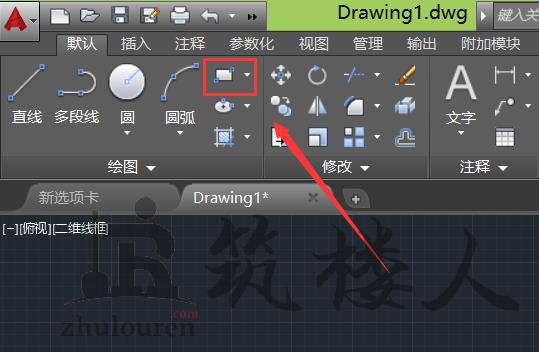 2.接着在绘图界面中绘制一个矩形作为演示,如图所示。
2.接着在绘图界面中绘制一个矩形作为演示,如图所示。
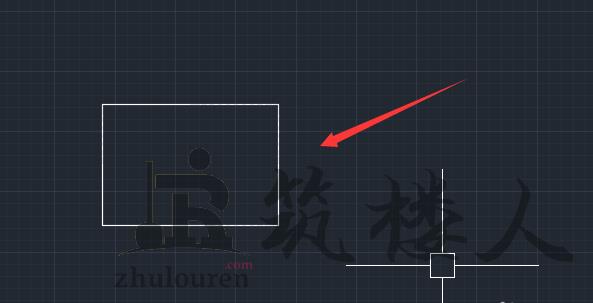 3.鼠标点击选择绘制的矩形图形,选择后矩形上就出现了几个夹点,如图所示。
3.鼠标点击选择绘制的矩形图形,选择后矩形上就出现了几个夹点,如图所示。
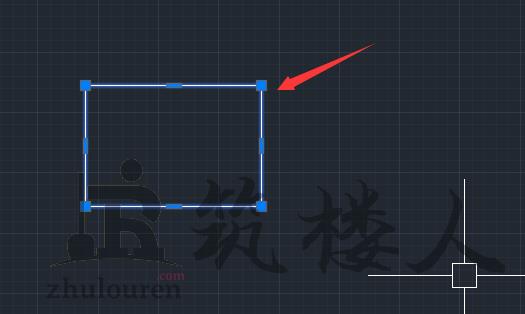 4.我们任意选择其中的一个夹点,夹点的颜色就变成了红色。根据命令行提示我们可以进行调整夹点的操作,如图所示。
4.我们任意选择其中的一个夹点,夹点的颜色就变成了红色。根据命令行提示我们可以进行调整夹点的操作,如图所示。
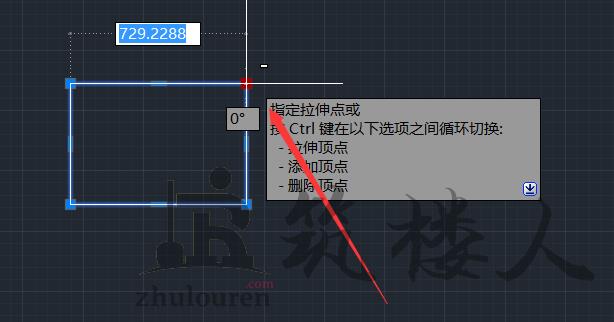 5.选择夹点后,移动鼠标到我们需要的位置,可以看到我们的图形就发生了变化,效果图如下。
5.选择夹点后,移动鼠标到我们需要的位置,可以看到我们的图形就发生了变化,效果图如下。
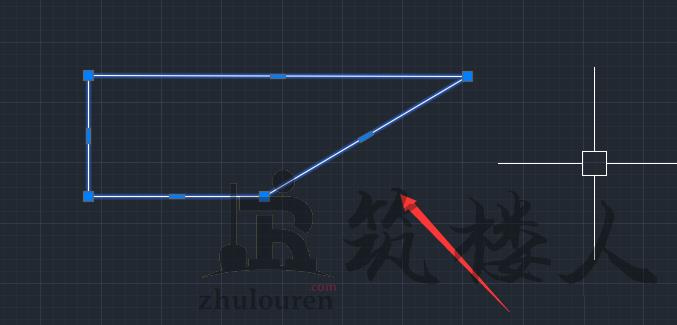 以上就是关于CAD如何使用夹点调整图形的全部内容分享,有需要的小伙伴可以参考以上图文教程进行操作设置,希望能够帮到大家。
以上就是关于CAD如何使用夹点调整图形的全部内容分享,有需要的小伙伴可以参考以上图文教程进行操作设置,希望能够帮到大家。
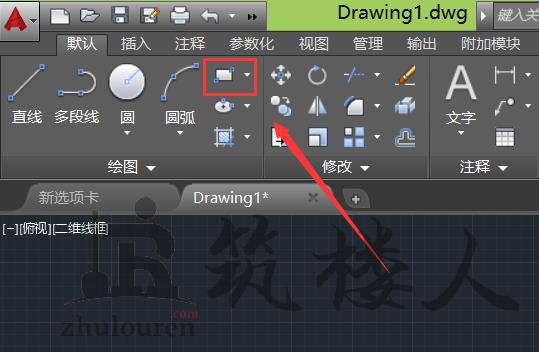 2.接着在绘图界面中绘制一个矩形作为演示,如图所示。
2.接着在绘图界面中绘制一个矩形作为演示,如图所示。
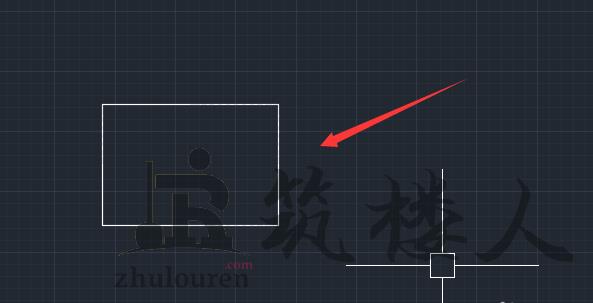 3.鼠标点击选择绘制的矩形图形,选择后矩形上就出现了几个夹点,如图所示。
3.鼠标点击选择绘制的矩形图形,选择后矩形上就出现了几个夹点,如图所示。
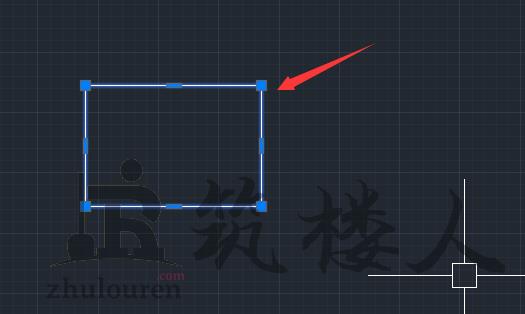 4.我们任意选择其中的一个夹点,夹点的颜色就变成了红色。根据命令行提示我们可以进行调整夹点的操作,如图所示。
4.我们任意选择其中的一个夹点,夹点的颜色就变成了红色。根据命令行提示我们可以进行调整夹点的操作,如图所示。
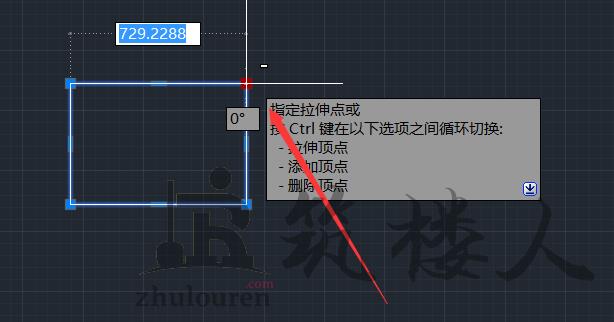 5.选择夹点后,移动鼠标到我们需要的位置,可以看到我们的图形就发生了变化,效果图如下。
5.选择夹点后,移动鼠标到我们需要的位置,可以看到我们的图形就发生了变化,效果图如下。
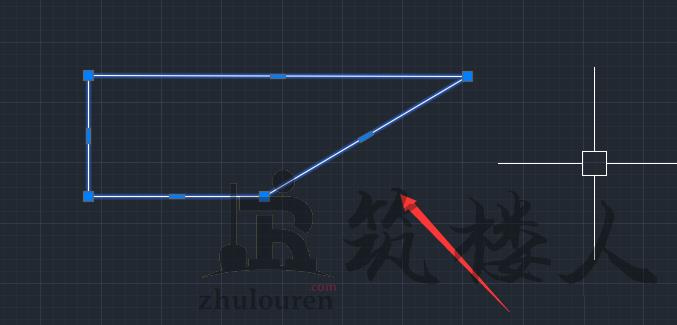 以上就是关于CAD如何使用夹点调整图形的全部内容分享,有需要的小伙伴可以参考以上图文教程进行操作设置,希望能够帮到大家。
以上就是关于CAD如何使用夹点调整图形的全部内容分享,有需要的小伙伴可以参考以上图文教程进行操作设置,希望能够帮到大家。© 版权声明
资源来自互联网,如有侵权请联系删除
<>